创建报告
|
命令 |
工作空间:路径 |
|
创建报告 |
Fundamentals、Architect、Landmark:工具 > 报告 Spotlight:Spotlight > 报告 |
您可以使用创建报告命令从绘图中选择一组对象,然后根据与对象相关的数据(例如价格或对象的类)创建工作表。您既可新建报告,也可将数据库行追加到现有报告。有关如何附加数据到对象的更多信息,请参阅将记录格式附加到符号、对象和材料。
如果您不习惯直接编辑标准和工作表函数,创建工作表方法可能比从头开始创建工作表更适合。
要从绘图中的对象创建报告:
选择该命令。
或者,从现有工作表中,右键单击电子表格行号并选择创建报告,或右键单击数据库行号,然后选择编辑报告。“创建报告”(或“编辑报告”)对话框打开。
如果安装了 Vectorworks Design Suite,您可以创建预设格式的报告。请参阅使用预设格式的报告。
|
参数 |
说明 |
|
报告类型 (仅新的工作表;需要 Vectorworks Design Suite) |
选择自定义报告以指定要在报告中显示的对象、字段和函数。 选择预设格式的报告,以从各种标准报告列表中进行选择,请参阅使用预设格式的报告。 |
|
标题 (仅新的工作表;需要 Vectorworks Design Suite) |
输入报告标题。如果将报告数据附加到现有工作表,则该标题被添加到附加数据库行上方的电子表格单元格中。 |
|
标准 |
标准设置确定哪些绘图对象将作为报告中的子行列出,例如,所有具有附加的地柜记录的对象。 |
|
基本标准 |
根据特定标准创建报告。从下拉列表中选择标准 - 例如,符号等特定类型的对象。如果选择带记录的对象,同时从显示的列表中选择记录。 |
|
包括子部件 |
如果父对象(如墙壁)达到标准,包括达到标准括的子部件(如墙壁组件)。在报告中,子部件被归在父对象之下。 如果这项标准为“类型”,则所有子部件均包括在内,无论其对象类型如何。 |
|
包括父对象 |
如果选择包括子部件,则包括符合标准的子部件的父对象,即使父对象不符合标准。 |
|
在其中搜索 |
根据需要,勾选选项以包含属于符号、插件对象、视口注释和设计图层视口的部分的对象(需要 Vectorworks Design Suite)。 |
|
高级标准 |
根据多个标准创建报告。单击编辑标准并如条件对话框中所述设置标准。 |
|
列 |
列设置确定在报告的每列中显示哪些信息,例如图形中每个地柜的描述、价格和图层位置。 |
|
从中选择 |
从左侧列表中,选择要处理的一般数据类型:记录、函数或样式。如果安装了 Vectorworks Design Suite,您还可以从数据表、IFC 或 COBie 数据中进行选择。 从右侧列表中,选择该数据类型中更为具体的类别。要过滤掉长的列表,在列表上方搜索字段中输入文本。 |
|
可能的列 |
可用列取决于选择位置列表中的选择。要过滤掉长的列表,在列表上方搜索字段中输入文本。 |
|
报告列 |
按出现的顺序列出当前选定要包含在报告中的列。要更改顺序,单击 # 列并将项目拖至列表中的所需位置。 |
|
添加 >> / 全部添加 >> |
要向报告添加一列,请在可能的列列表中选择,然后单击添加。单击全部添加将所有列移动到报告列列表。 |
|
<< 移除 / |
要从报告中删除项目,请在报告列列表中选择,然后单击移除。单击全部移除将所有列移动到可能的列列表。 |
|
打开“自定义字段”对话框,将自定义字段添加到报告。输入字段的名称/标签。单击插入记录字段/函数以打开“选择函数”对话框,然后从可用的函数或字段中进行选择(请参阅插入函数)。或者,直接在公式字段中输入条目。 |
|
|
打开“格式字段列”对话框,将相应的格式应用于列。关于数字格式说明,请参阅设置工作表单元格的格式。如需要,选择和值,请参阅单元格上下文菜单。 |
|
|
对于自定义字段,打开“自定义字段”对话框以允许编辑。 对于某个基于参数的工作表函数,打开“编辑参数”对话框以输入参数。请参阅工作表函数。 |
|
|
使用相同条件汇总项目 |
选中该复选框为指定字段中包含相同值的对象求和,而不是为每个对象新建一个数据库子行。从下拉列表中选择要求和的字段。 |
|
在绘图上放置报告 |
创建时将报告放置在绘图中(不可从现有工作表访问) |
|
追加到现有报告 |
将信息追加到此文件中的报告;选择目标报告(不可从现有工作表访问) |
指定报告标准和列,然后单击确定以创建报告。
如果您选择在绘图中放置报告,请单击要放置的绘图。否则,工作表会自动打开。工作表中的最上面一行包含每个选定列的标题。下一行是数据库标题行(由行号旁边的菱形表示),其中包含每列的子行合计。标题行下面是绘图中符合报告标准的每个对象或符号的子行。
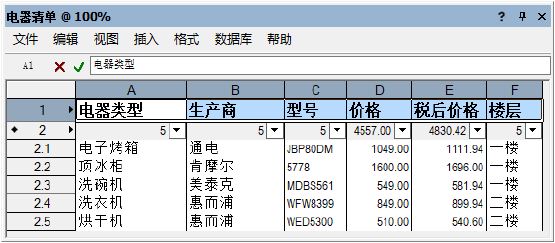
要附加其他报告到工作表,重复步骤 1 并选择附加到现有报告选项,然后单击确定以创建报告。
要编辑报告数据,右键单击数据库行号并选择编辑报告。
添加完所有数据后,编辑工作表。例如,添加行或列,更改文本格式或添加颜色。
